
App-playgrounds bekijken in Swift Playgrounds op de Mac
In de app Swift Playgrounds ![]() kun je voorbeelden bekijken in de gedeelten 'Appgalerie' en 'Je app uitbreiden' in het venster 'Meer playgrounds'. Klik dubbel op een app-playground om deze te openen. Bij elke app-playground verschijnt de code aan de linkerkant. De resultaten van de code verschijnen automatisch in de appvoorvertoning aan de rechterkant.
kun je voorbeelden bekijken in de gedeelten 'Appgalerie' en 'Je app uitbreiden' in het venster 'Meer playgrounds'. Klik dubbel op een app-playground om deze te openen. Bij elke app-playground verschijnt de code aan de linkerkant. De resultaten van de code verschijnen automatisch in de appvoorvertoning aan de rechterkant.
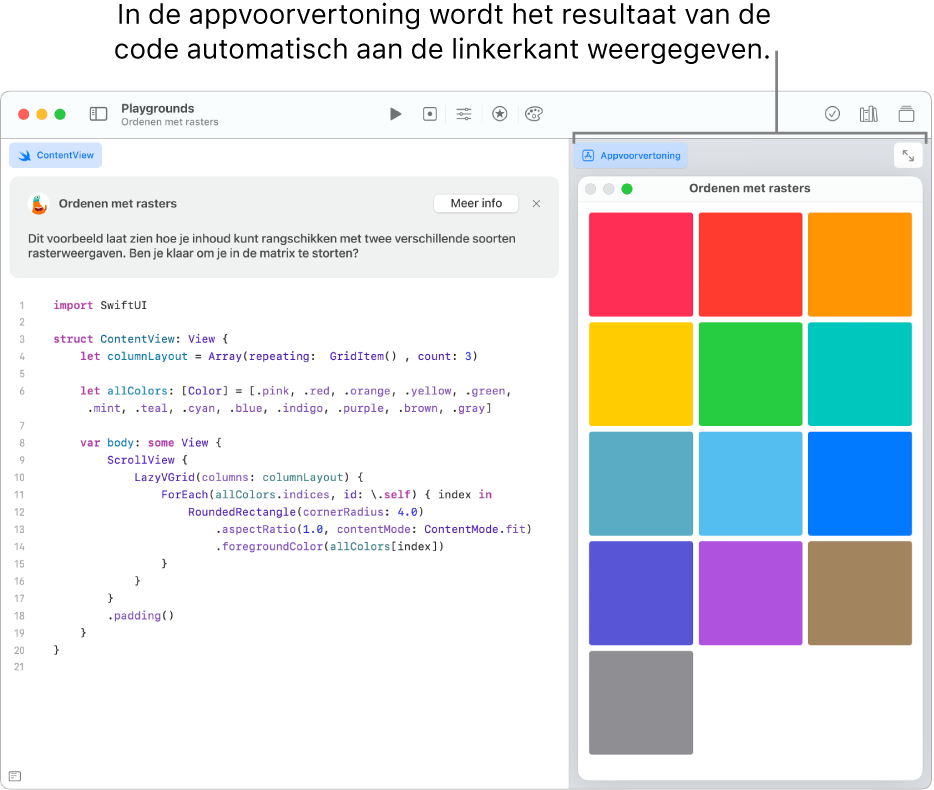
Je kunt je app-playgrounds met vrienden delen en je apps indienen bij de Mac App Store. Zie Een playground delen.
Je kunt je apps ook in Xcode openen, een app waarmee je je apps verder kunt ontwikkelen. Je kunt Xcode gratis downloaden uit de Mac App Store.
Code in app-playgrounds doornemen
Je kunt kennismaken met SwiftUI door de code in de voorbeelden van app-playgrounds in Swift Playgrounds door te nemen. De app-playgrounds zijn voorzien van ingebouwde gidsen waarin de code stapsgewijs wordt doorgenomen en wordt uitgelegd hoe de code werkt.
Klik in het venster 'Meer playgrounds' in de app Swift Playgrounds
 op de Mac op 'Download' naast een voorbeeld van een app-playground in de appgalerie om deze app-playground te openen.
op de Mac op 'Download' naast een voorbeeld van een app-playground in de appgalerie om deze app-playground te openen.Om naar het venster 'Meer playgrounds' te gaan, kies je 'Venster' > 'Mijn playgrounds' en klik je rechtsonder op 'Toon alles'.
Klik rechtsboven op
 om de gids in de rechterzijkolom te openen.
om de gids in de rechterzijkolom te openen.Klik op 'Start walkthrough' (als deze knop beschikbaar is) of een andere knop, zoals 'Begin met bouwen', in de gids aan de rechterkant.
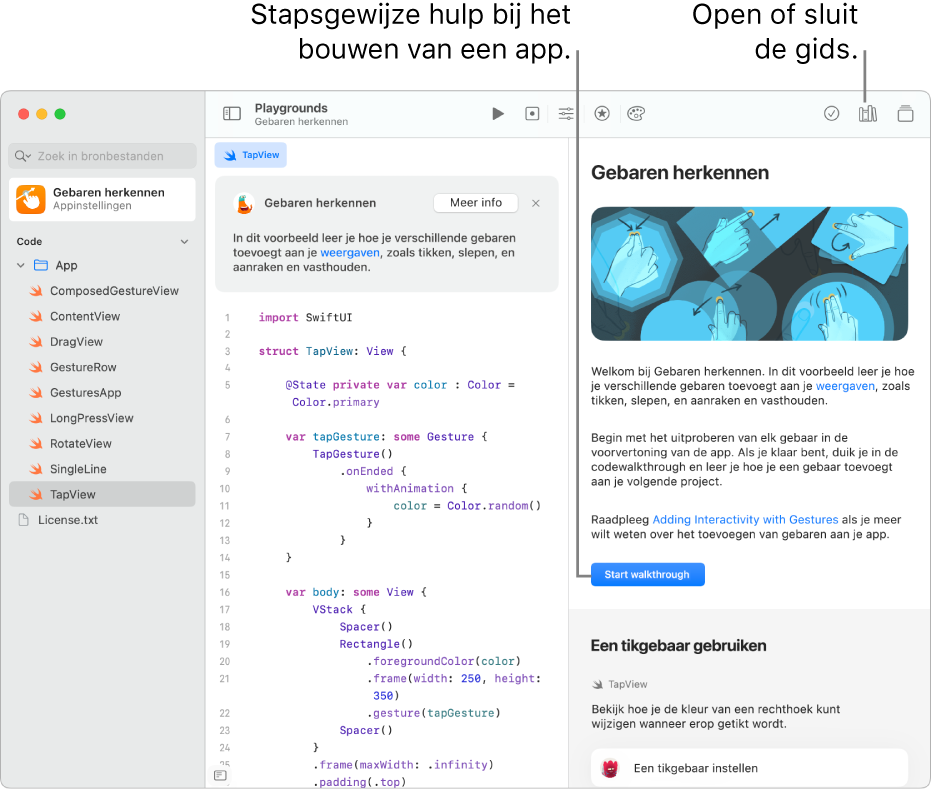
De bronbestanden in een app-playground bekijken
App-playgrounds, inclusief de playgrounds in de appgalerie, kunnen Swift-bestanden, afbeeldingen, Swift-pakketten en andere bronbestanden bevatten.
Om een lijst met de bronbestanden in een app-playground weer te geven, klik je linksboven op ![]() om de zijkolom te openen.
om de zijkolom te openen.
Opmerking: Als je ![]() niet ziet, kies je 'Weergave' > 'Toon zijkolom'.
niet ziet, kies je 'Weergave' > 'Toon zijkolom'.
In de zijkolom staat een lijst met de Swift-bestanden, afbeeldingen en andere bronbestanden van de app-playground.
De Swift-bestanden in de zijkolom (aangegeven met ![]() ) bevatten code. Om de code in een Swift-bestand te bekijken, klik je op het bestand in de linkerzijkolom. Het bestand wordt in een afzonderlijk tabblad geopend. Er kunnen meerdere bestanden tegelijk geopend zijn en je kunt van het ene naar het andere geopende bestand gaan door op de tabs te klikken.
) bevatten code. Om de code in een Swift-bestand te bekijken, klik je op het bestand in de linkerzijkolom. Het bestand wordt in een afzonderlijk tabblad geopend. Er kunnen meerdere bestanden tegelijk geopend zijn en je kunt van het ene naar het andere geopende bestand gaan door op de tabs te klikken.
Onder de Swift-bestanden staan afbeeldingsbestanden. Je kunt op een bestand klikken om de inhoud ervan weer te geven.
